FOBO Tireのタイヤセンサー取付とセットアップ(完結編)
2015/10/06
商品に添付されていた取扱説明書に準じるA4サイズ2枚のFOBO TIRE(フォボタイヤ)クイックスタートガイド(第3版)を参考に、FOBO Tireのタイヤセンサー取付とセットアップ(インストール)について紹介します。
ホーム画面から
まずはホーム画面の左上にある+をタップします。
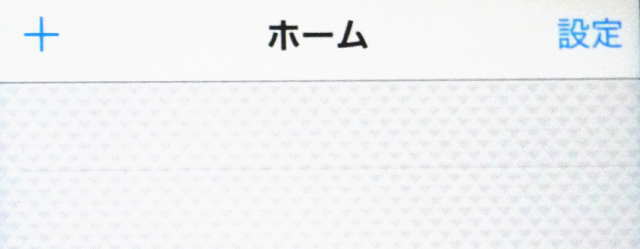
するとiOSの場合、以下のポップアップが表示されます。
※Androidでは、表示されないようです。
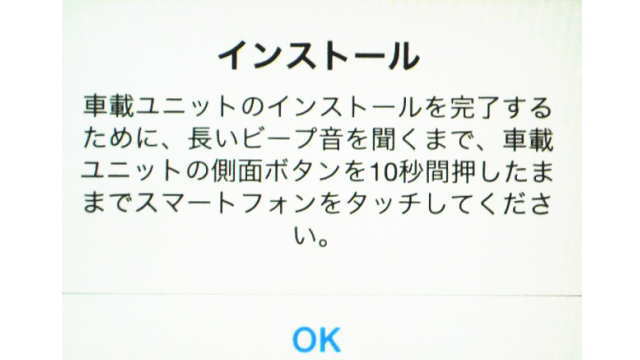
次は、この指示通りに車載ユニット(インカーユニット/レシーバー本体)のバッテリーカバーを開けて、乾電池に付いているプルタブを引き抜きます。
そうすることで、自動的に通電状態となり電源がオンになります。
以上が完了したら、OKをタップして、車載ユニット側面(右側)のボタンを、「ピー」という長く高い音がするまで長押しします。
その時、スマートフォン等は車載ユニットの真横に置いておきます。
この作業では、車載器のIDを取得します。
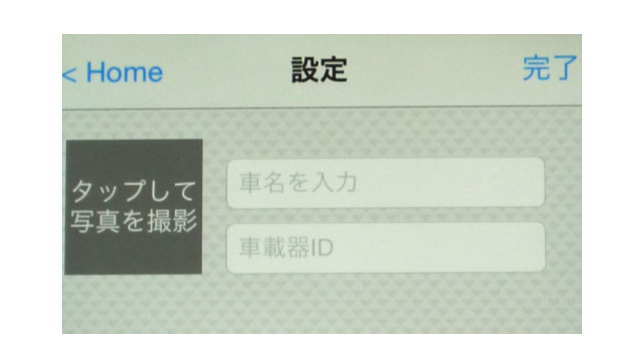
上手く車載器のIDが取得できたら、車載器IDが表示されます。
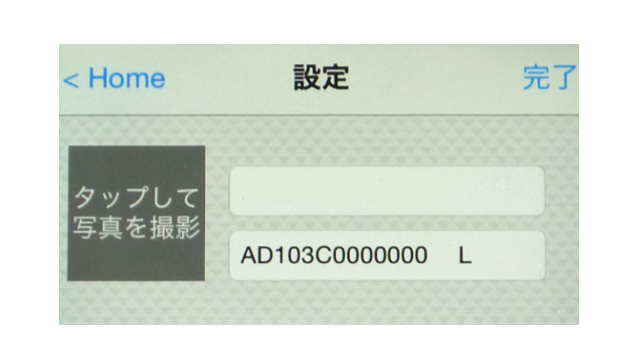
ここまで上手く出来たら、あとは「車名」「車の写真」「推奨空気圧」を入力(設定)して、完了をタップします。
車の写真に関しては、必須ではありません!
それと空気圧の設定は、真ん中を推奨空気圧にセットすると「Max」と「Min」が自動で設定されるみたいです。
空気圧の設定値に関しては後から変更可能で、「Max」と「Min」も詳細設定で調整が出来るみたいです。
写真や社名も、あとから変更できるので、ささっと設定しましょう。
理由は分かりませんが、設定に時間が掛かりすぎたためか、インストールに失敗しました。
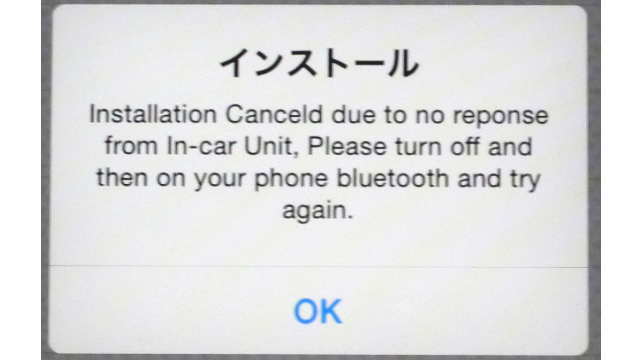
この場合は、車載IDの取得からやり直しです。
以上まで問題なく設定できたら、あとはタイヤセンサーのインストールを行います。
完了をタップした後に以下の画面に切り替わります。
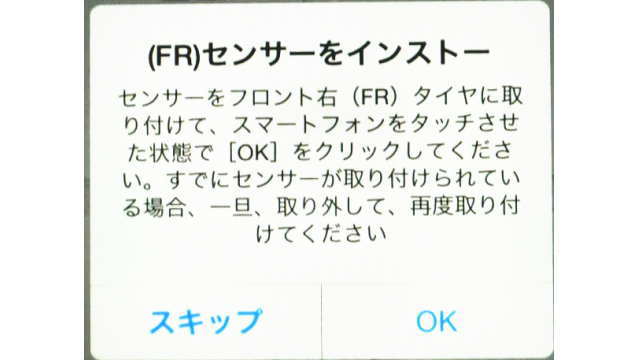
右前タイヤにタイヤセンサーをバルブキャップと同じように取り付けます。

その際、一瞬ですがプシュ―と空気が抜けるような音が出ますが、気にせずにネジ込んで大丈夫です。
センサーが回転しなくなるところまで行ったらOK!
その先まで更にキツク締め込む必要はありません。
専用工具を使って、予め取り付けておいたロックナットを回してセンサーを固定します。
工具の頭に「LOCK」「UNLOCK」の表示が有るので、その方向へ回転させるだけなので非常に分かりやすく簡単です。
※ロックナットを締めるタイミングは取扱説明書には記載されていませんでした。このタイミングで固定しましたが、特に問題はないようです。もしかしたら最後にまとめてでも大丈夫かも?!
あとは、OKをタップするだけです。
この時のポイントとしては、センサーにスマホ等を近づけた状態でOKを押します。
失敗した場合は、以下のポップアップが出ます。

成功した場合は、今度は右リアタイヤの表示が出るので、右フロントタイヤと同様にタイヤセンサーを取り付けて、OKをタップします。
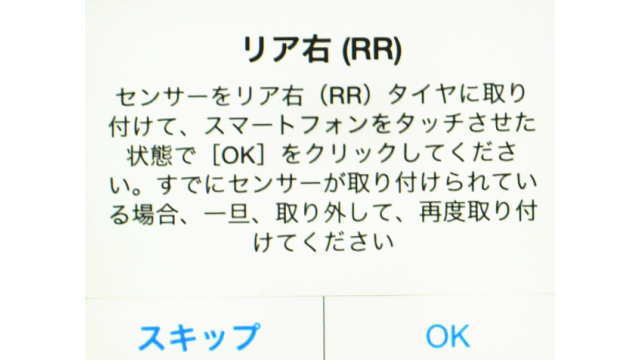
次は、リヤ左(RL)、その次は、フロント左(FL)と続き、すべてが完了すると「インストール完了」が表示されます。

OKをタップしてホーム画面に戻ると、登録した車両が表示されているので、車両の画像、車名。丸iあたりをタップします。
※白い帯の部分なら何処でもOK!
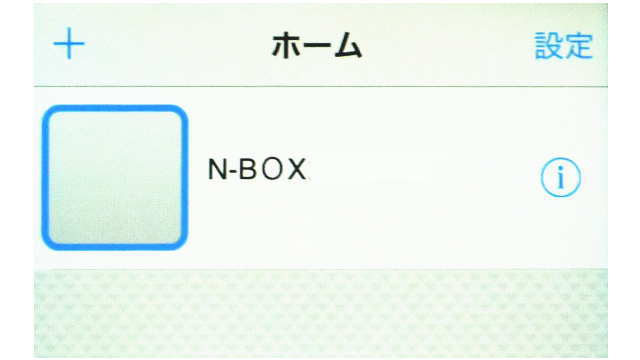
空気圧が表示されていれば、FOBO Tireの取り付けが完了です。

関連記事
-

-
FOBO Tireセンサー部の取り付け(ロックナット取り付け編)
ここでは、FOBO Tireのセンサー部(バルブキャップ)を取り付けるための準備 …
-

-
ZUS Smart Tire Safety Monitor リアルタイム空気圧監視
ZUS Smart Tire Safety Monitor(ズース スマート タ …
-

-
Air Safe(AS-CV1/AS-SV1) タイヤ空気圧モニタリングシステム
タイヤ空気圧モニタリングシステムのAir Safe(AS-CV1/AS-SV1) …
-

-
FOBO Tire(TPMS)タイヤ空気圧モニタリングシステム/スマホ対応Bluetooth方式
スマートフォンのアプリ(App)を使って、タイヤの空気圧をチェックできるTPMS …
-

-
FOBO Tire(TPMS)の中身をチェック!各パーツ紹介
ここでは、FOBO TIRE(TPMS)のパーッケージ内容(商品構成)を各パーツ …
-
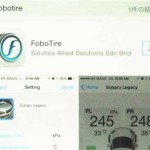
-
Fobo Tireアプリのインストール(取付準備編)
商品に添付されていたFOBO TIRE(フォボタイヤ)クイックスタートガイド(第 …


